热门推荐:
GHOST WIN10 1703 32位专业版ISO镜像V2017
Ghost Win10 1703 64位专业版创意者版V2017
方法一:
1、按下win+X组合键 或 在开始菜单上单击右键,选择【设备管理器】;
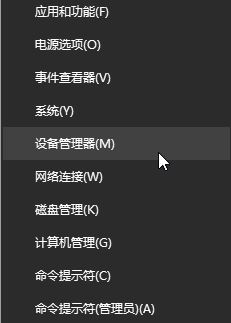
2、打开设备管理器,找到鼠标驱动将其右击【卸载】将蓝牙设备卸载掉;
3、再进行扫描检测硬件改动。重新启动后再进行查看是否能正常使用。
方法二:
1、按下win+R 组合键打开运行,键入:control 点击确定打开控制面板;
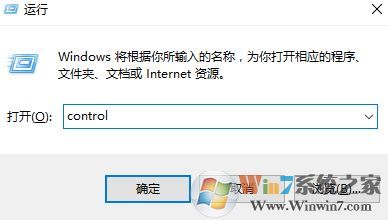
2、在控制面板中依次打开【系统和安全】--【安全和维护】--【疑难解答】--【硬件和声音】--【蓝牙】;
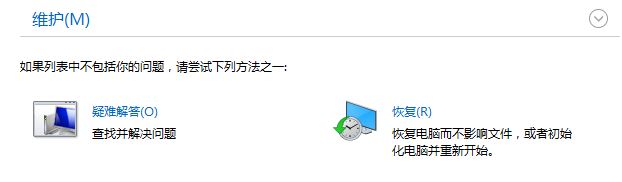
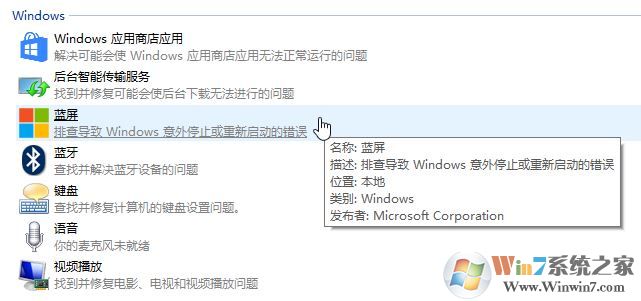
3、在【解决并帮助预防计算机问题】界面点击 下一步 进行智能检测修复,等待完成修复即可解决问题。
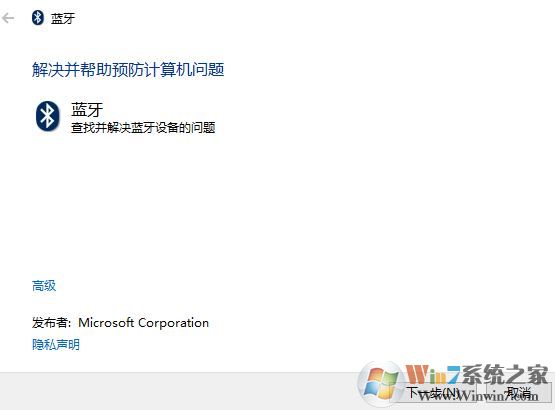
以上便是win10蓝牙鼠标已连接无法使用处理方法,遇到win10系统中连接后却使用蓝牙问题的用户可参考本文方法进行修复!